
Программа - Sqirlz Water Reflections version 2.0 + Руссификатор

Sqirlz Water Reflections - Программа, добавляющая анимированный эффект поверхности воды к любому изображению (а, также дождя, снега). Вы можете выбирать тип ряби и настраивать размер волн(круги от капель). Результат можно сохранить как SWF, AVI, BMP, JPEG или animated GIF файл. Программа удобна, а эффекты выглядят очень реалистично.
или здесь
Размер файла: 2.87 MB
Подробная Установка :
Открываем Архив
Встаём на строку SqirlzReflect и жмём "Извлечь"
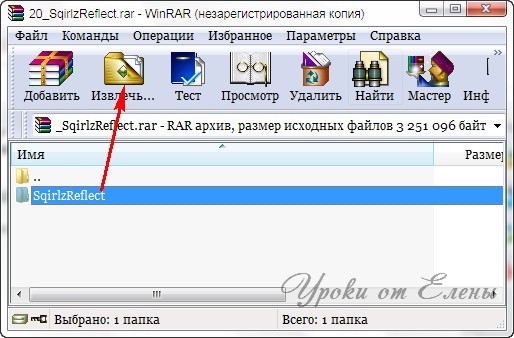
Я извлекаю на Рабочий стол
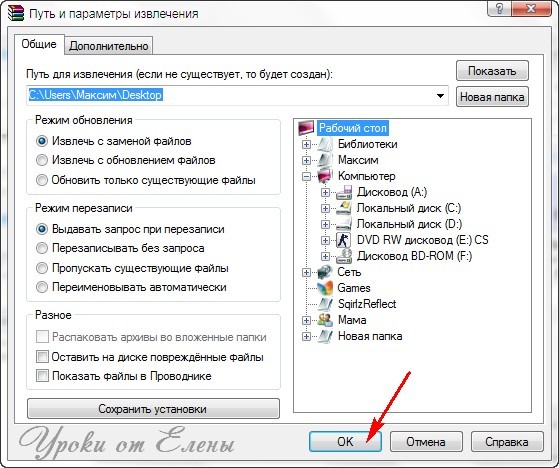
Открываем извлечённую папку , встаём на строку SqR_instal и левой кнопкой мыши кликаем 2 раза
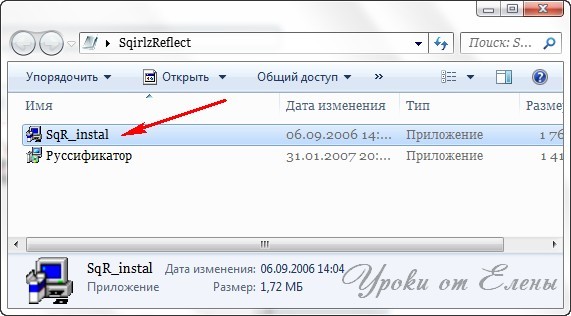
Жмём "Next"
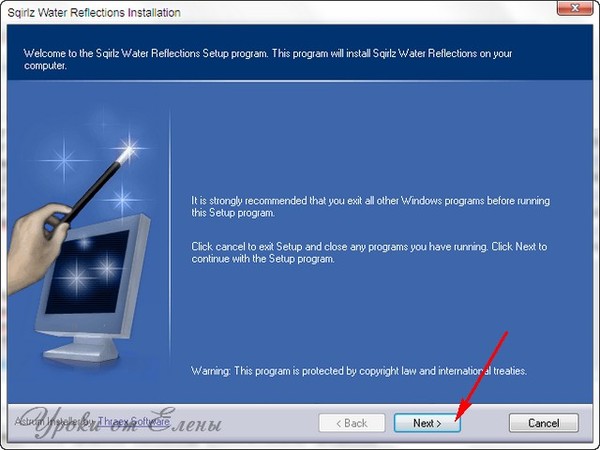
Путь установки указан , жмём "Next"
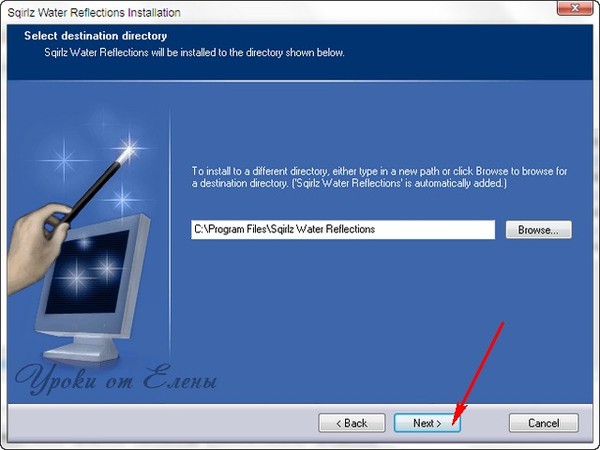
Жмём "Next"
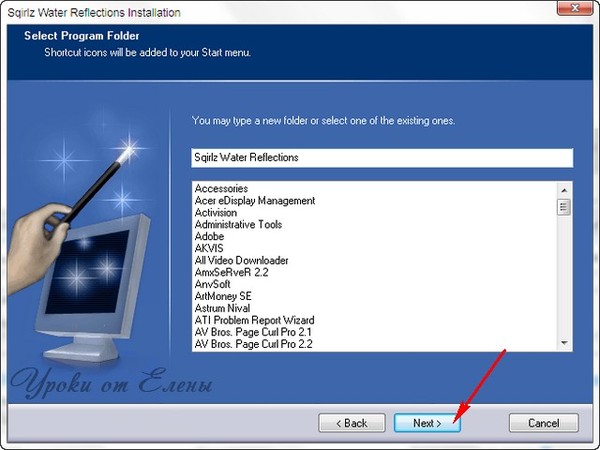
Жмём "Install"
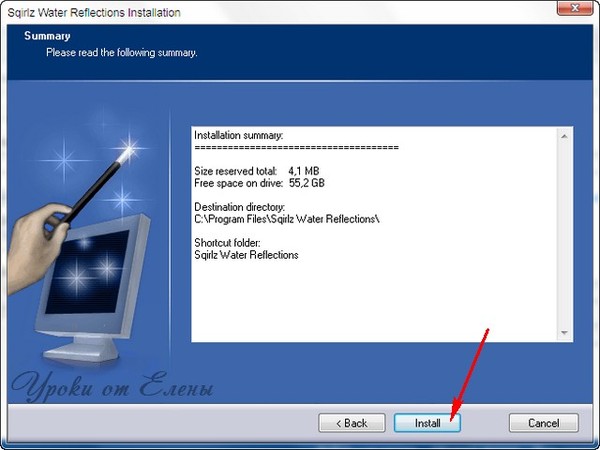
Жмём "Finish"
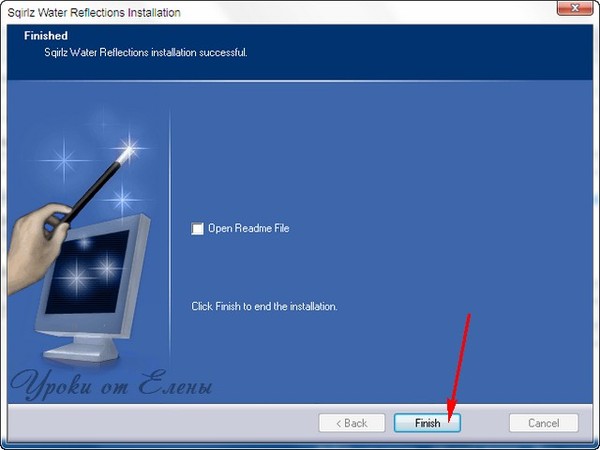
Встаём на строку "Руссификатор" и кликаем левой кнопкой мыши 2 раза

Жмём "Инсталировать"
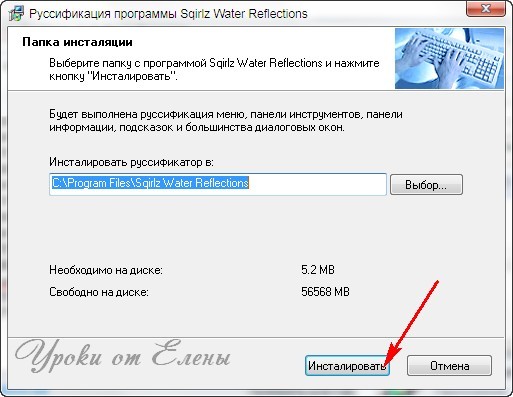
Находим нашу программу C:\Program Files\Sqirlz Water Reflections и
создаём Ярлык
Встаём на строку SqirlzReflect , кликаем правой кнопкой мыши и выбираем строку Создать Ярлык
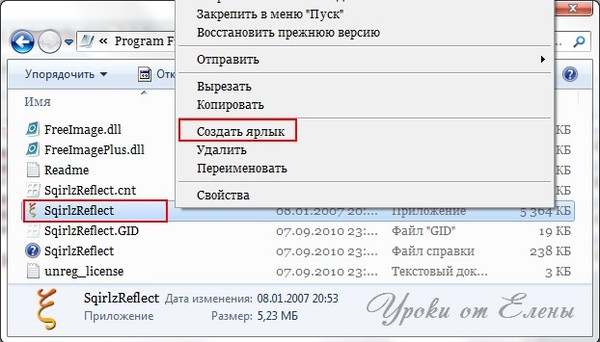
Я переместила Ярлык на Рабочий стол
И с Ярлыка запускаем программу
Как она работает :
Программа очень проста в управлении и полностью русифицирована , поэтому разобраться в ней не составит труда . Я Вам приведу всего лишь один пример , а дальше я думаю Вы разберётесь сами.
Открываем Картинку .
Кнопка "Примеры" - подробно расскажет вам о каждой функции программы
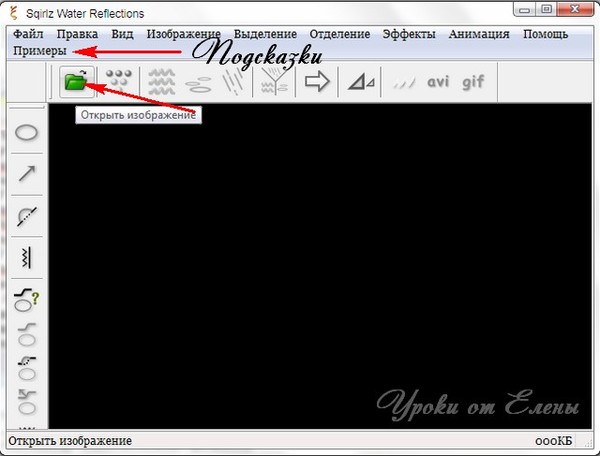
Открытая Картинка не всегда показана в 100% размере
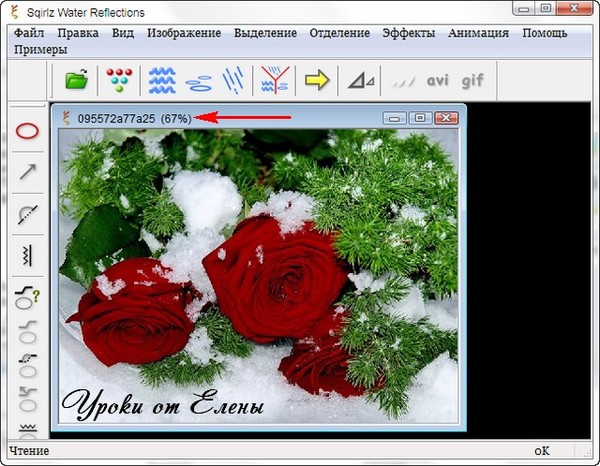
Это можно изменить : идём "Вид" и выбираем нужный масштаб
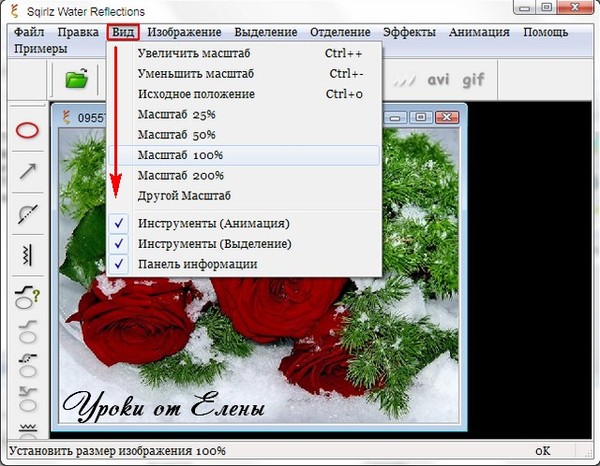
Выделяем "Область применения эффекта"

Я выделю всю картинку
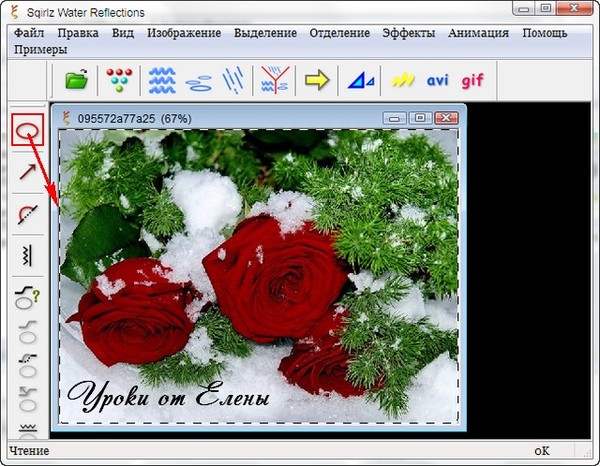
Выбираем эффект - можно выбрать отдельный эффект или комбинировать их
Я выберу "Комбинацию эффектов"
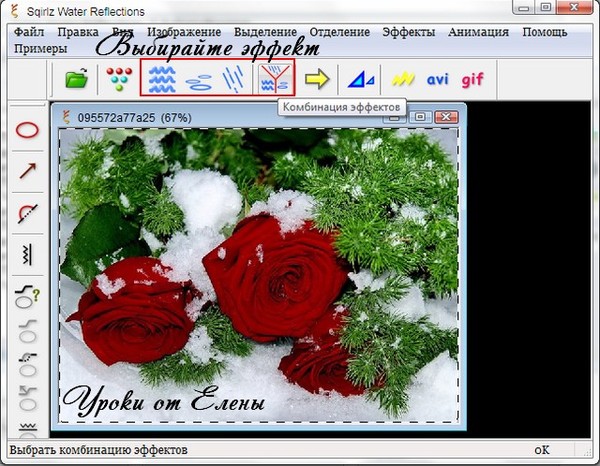
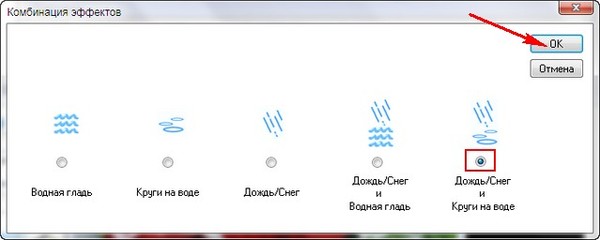
Раз я выбрала Дождь и Круги на воде , значит и настраивать я буду параметрыДождя и Кругов на воде
Сначала настраиваю "Круги на Воде"
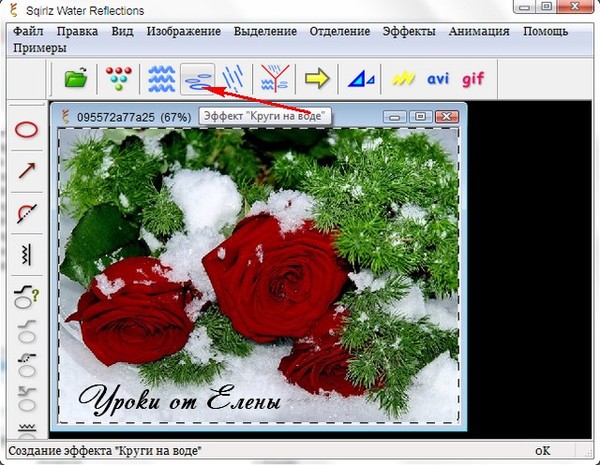
Я выделила всю картинку , поэтому параметр "Прозрачность" необходимо поставить 100%
Сделали все настройки и жмём на стрелочку "Выполнить эффект"
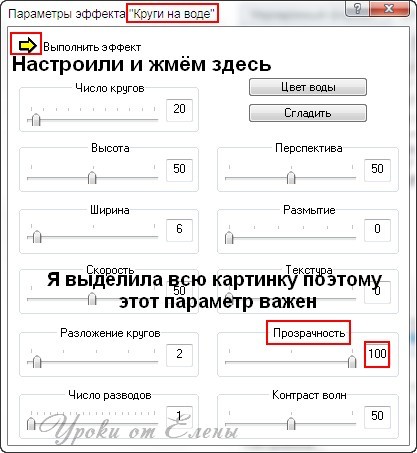
Посмотрели результат
Теперь настройки "Дождя"
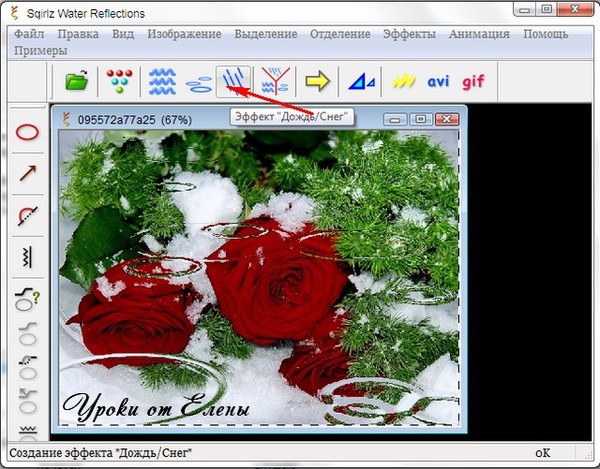
Сделали все необходимые настройки и жмём "Выполнить эффект"
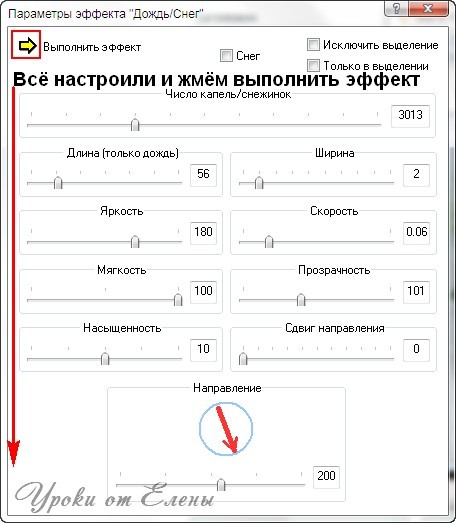
Теперь , что бы совместить эффекты жмём на жёлтую стрелочку "Выполнить анимацию"
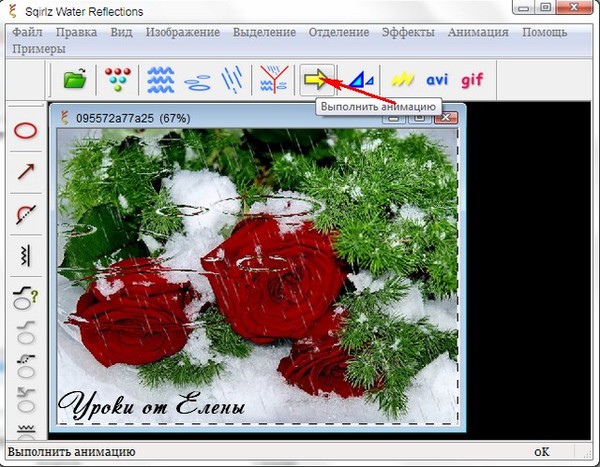
Можно задать количество сохраняемых кадров в анимации, по умолчанию стоит 20 кадров
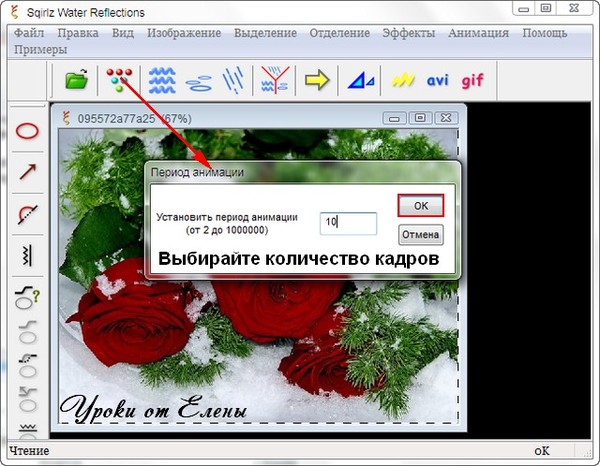
Я сохранять буду в формате GIF
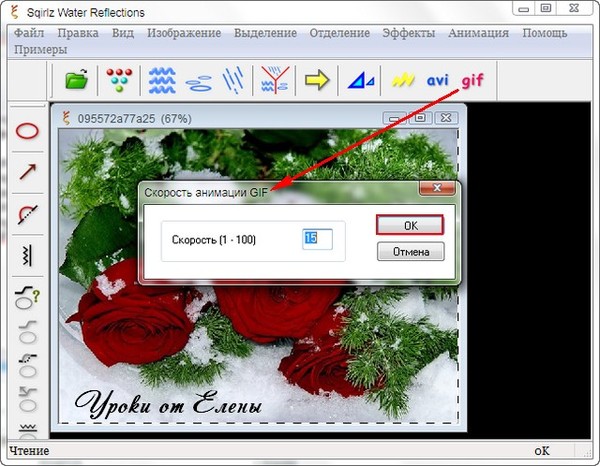
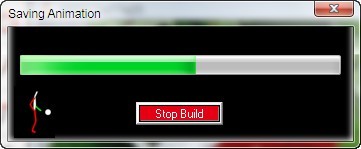
Так же можно сохранять Файл - .....(выбирайте формат)
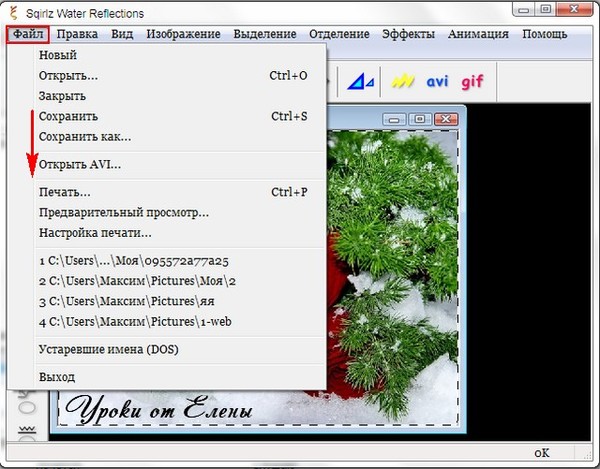
Полученный результат можно открыть через ImageReade , перейти в ФШ и доработать

 |
|


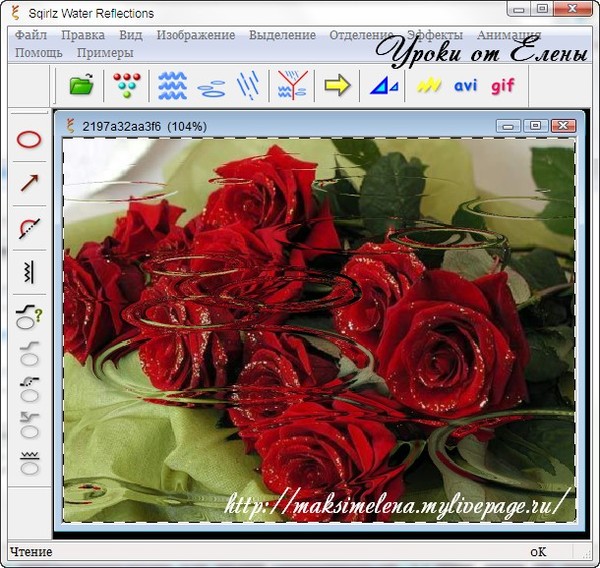
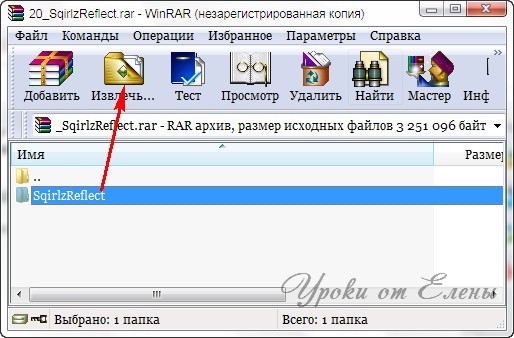
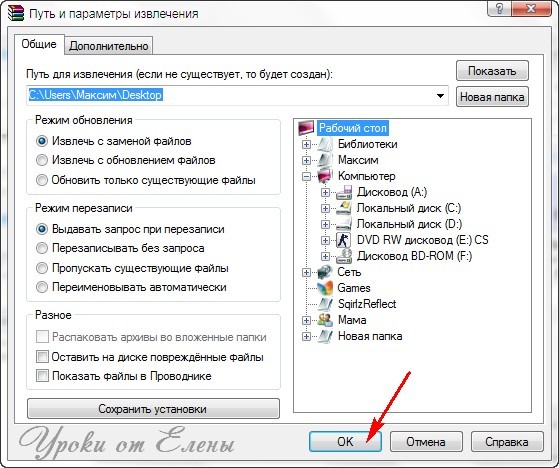
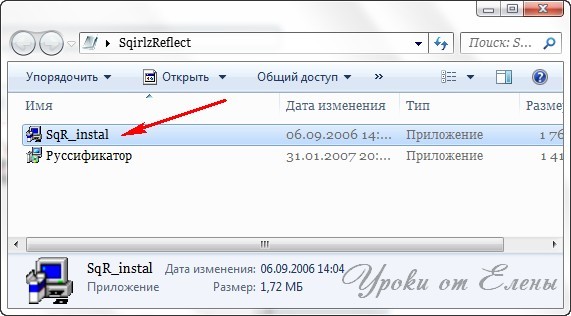
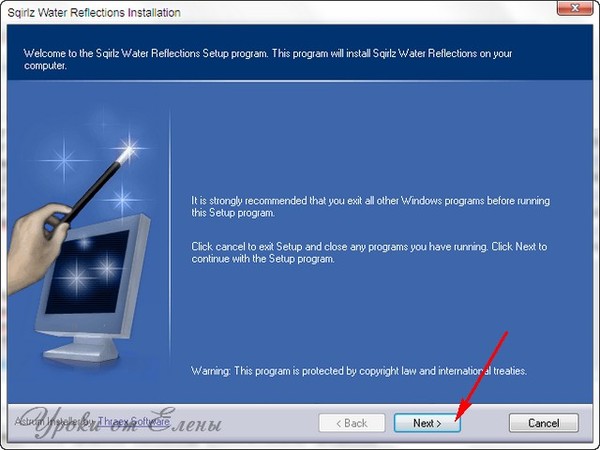
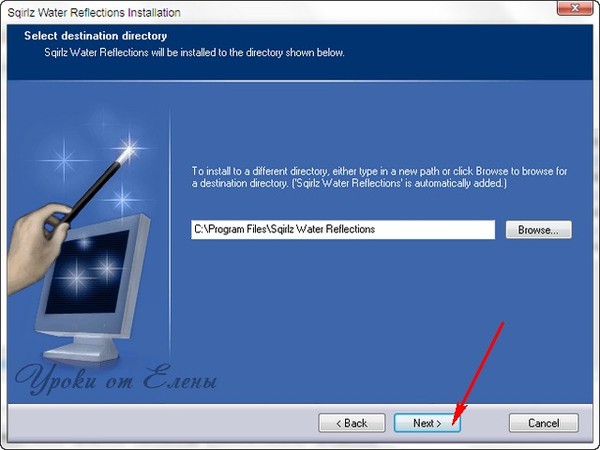
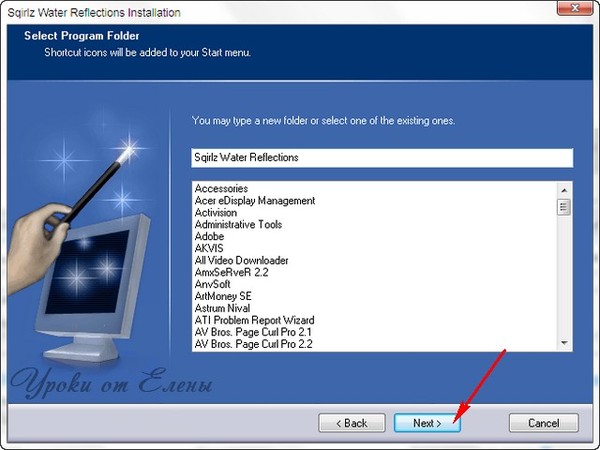
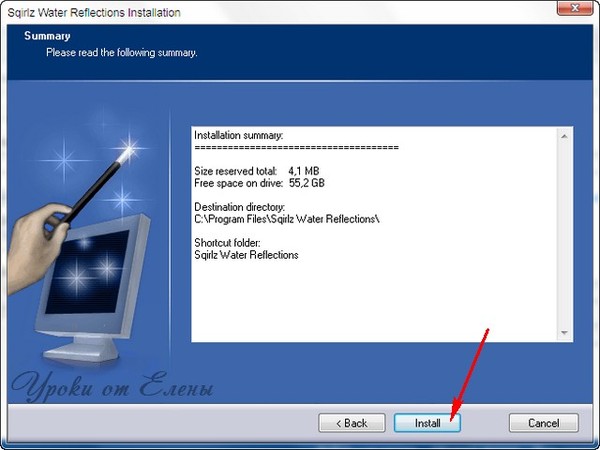
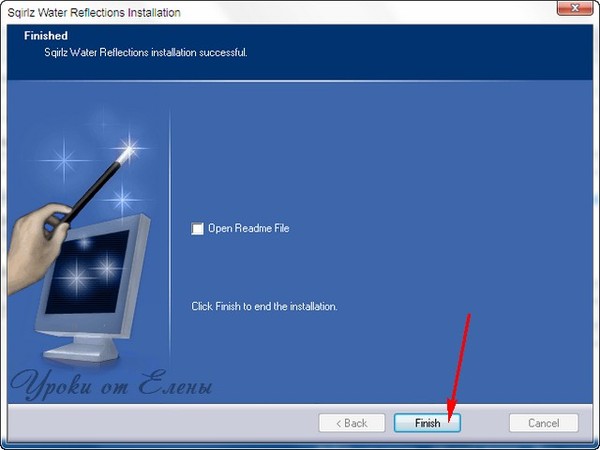

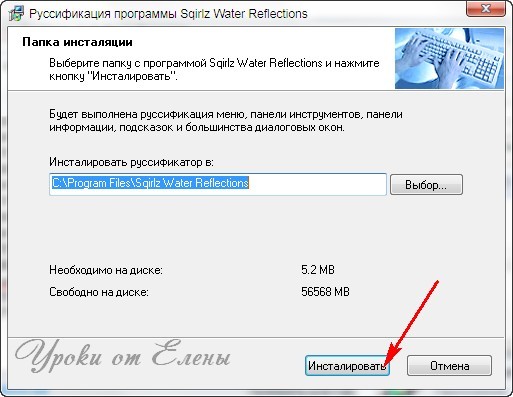
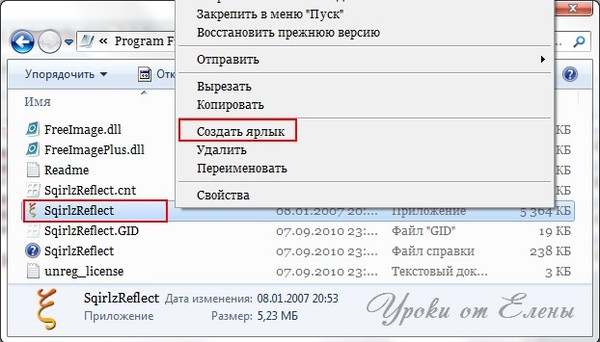
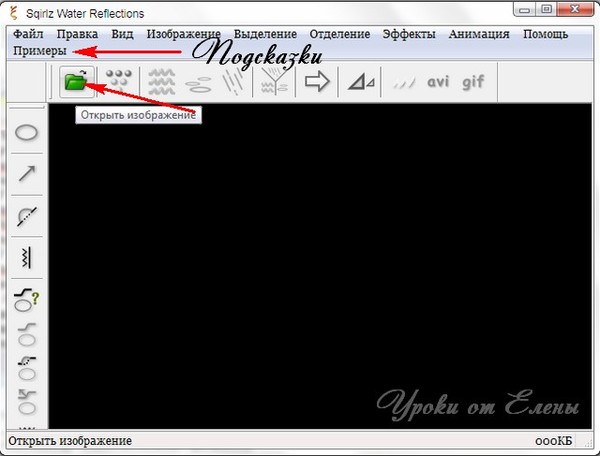
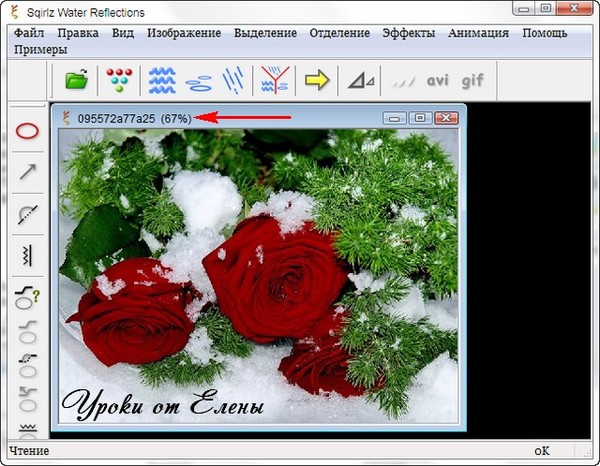
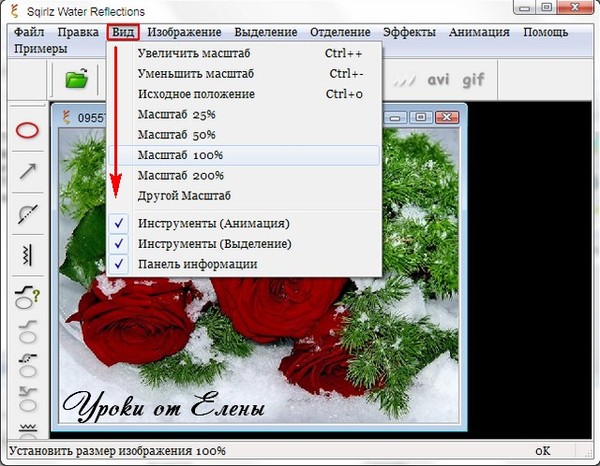

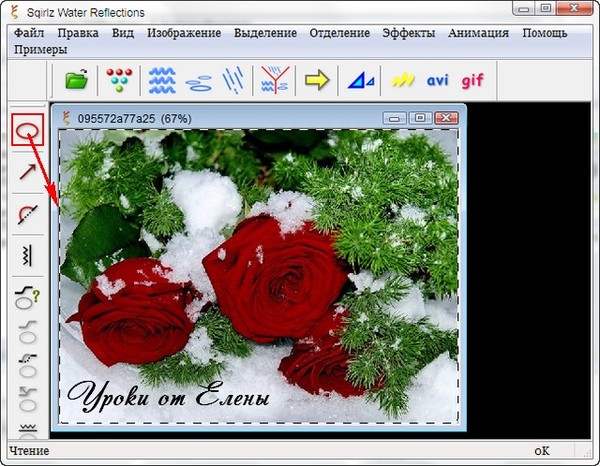
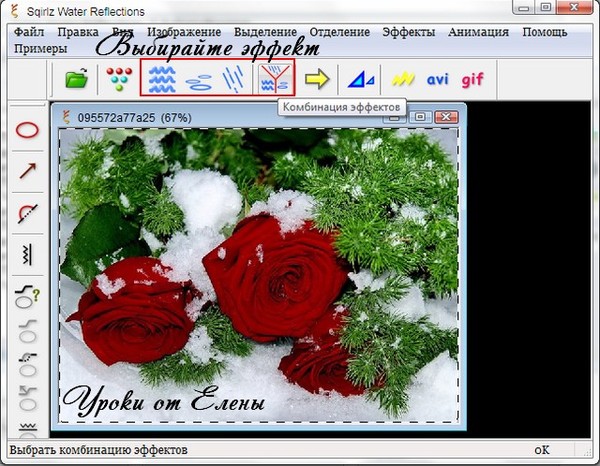
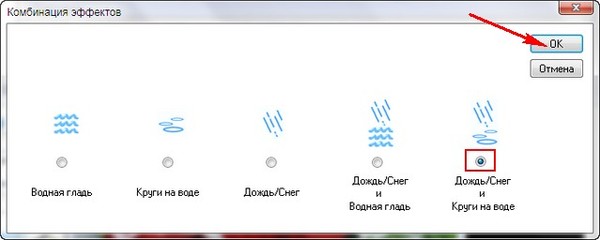
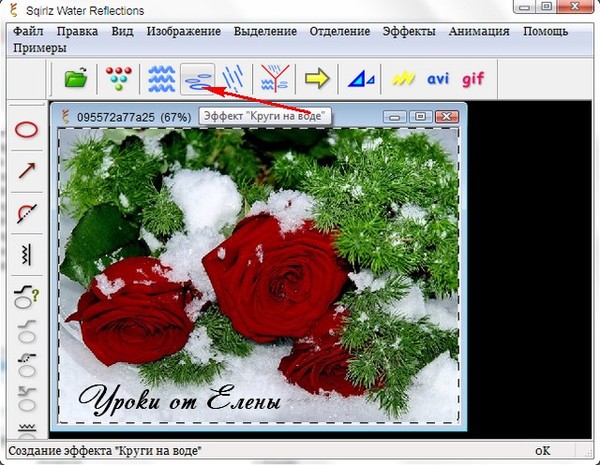
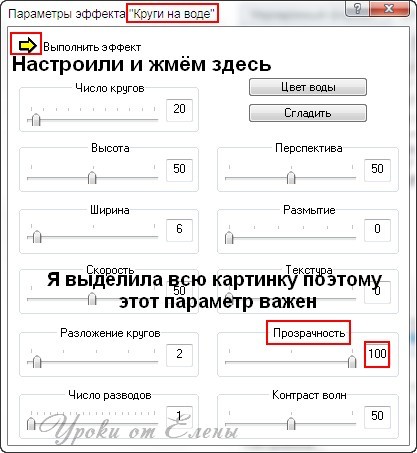
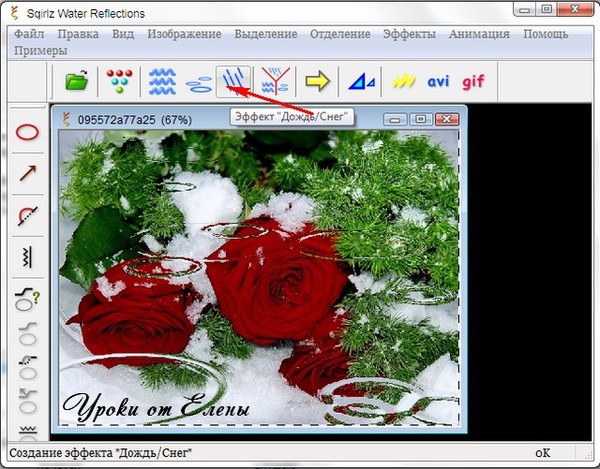
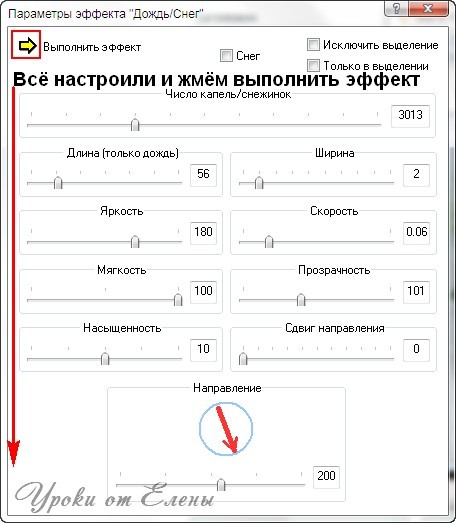
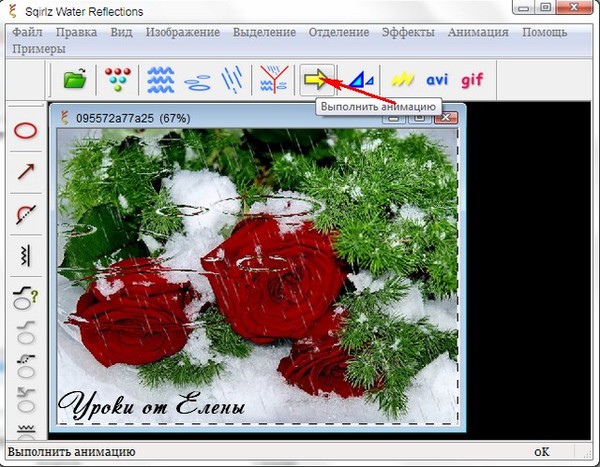
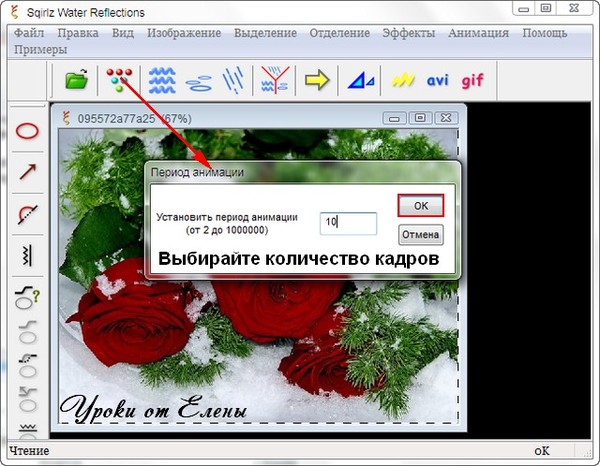
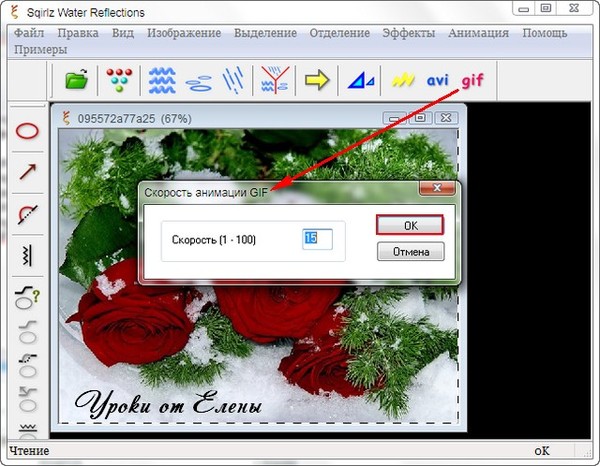
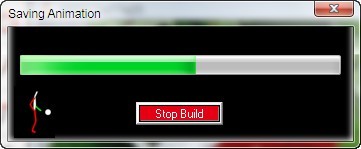
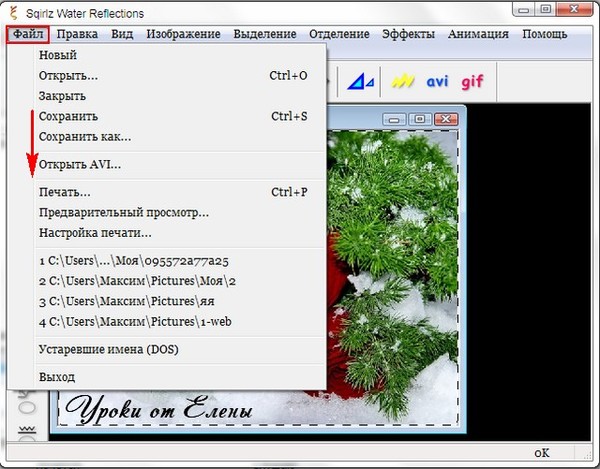


Комментариев нет:
Отправить комментарий